以前作成したVBAの標準モジュールを、新しく作成したエクセルに取り込みたいといった場合があります。
この記事では、作成したモジュールを出力し(エクスポート)、新しいエクセルでモジュールを読み込む(インポート)する方法をご紹介します。
目次
モジュールを出力する(エクスポートする)
以下の手順でモジュールを出力します。
STEP
Excelを開く
出力したいモジュールがあるExcelファイルを開きます。
STEP
VBE起動
「Alt+F11」キーを同時に押し、VBEを起動します。
STEP
モジュールをエクスポート
左側にあるプロジェクトの出力したいモジュールを右クリックし、ファイルのエクスポートを選択します。
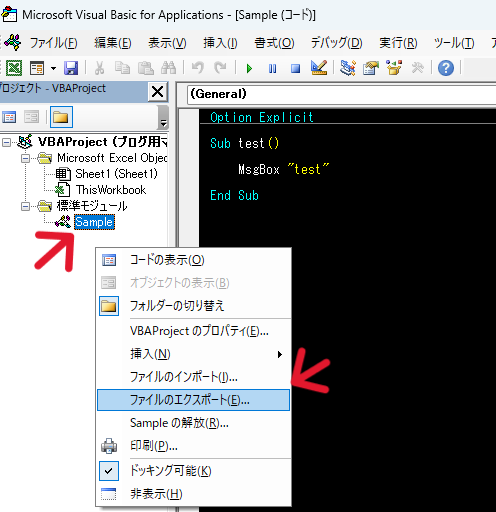
STEP
モジュールを保存
保存先と保存するファイル名を入力し、保存を選択します。
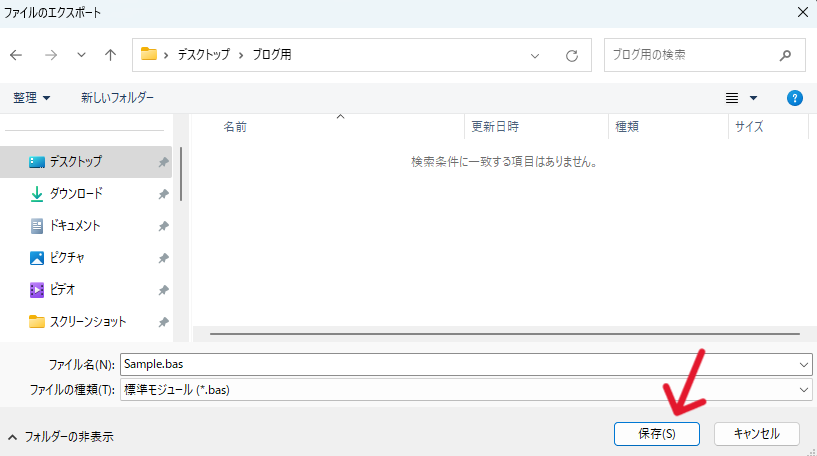
STEP
エクスポート完了
ファイルが保存されました。
モジュールを読み込む(インポートする)
以下の手順でモジュールを読み込みます。
STEP
Excelを開く
インポートするExcelを開く(または新規作成します)。
STEP
VBE起動
「Alt+F11」キーを同時に押し、VBEを起動します。
STEP
モジュールをインポート
左側にあるプロジェクトのWindows内(どこでもOK)を右クリックし、ファイルのインポートを選択します。
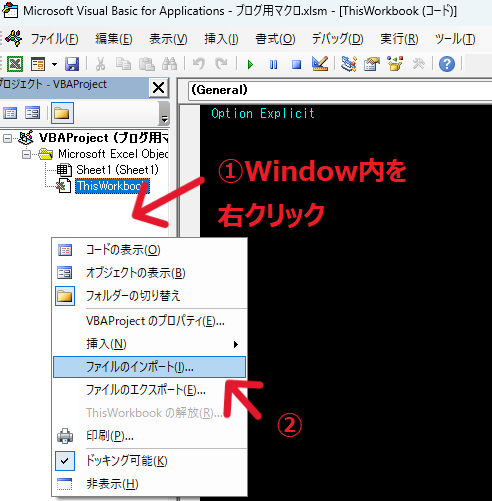
STEP
モジュール選択
インポートするモジュールを選択し、開きます。
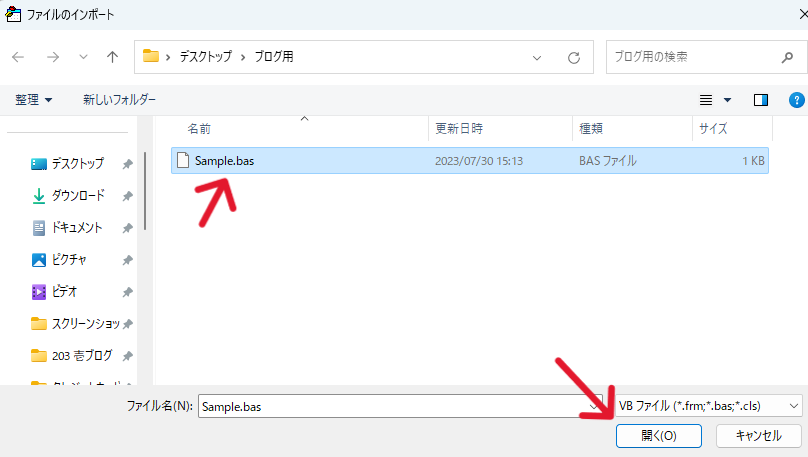
STEP
インポート完了
モジュールがインポートされました。
まとめ
色々なエクセルのマクロを作成していると、何度も使うコードがわかってきます。そういったコードをモジュールに保存し、モジュールをエクスポートして1か所にまとめておくととても便利です。
特にユーザーフォームは、毎回作るのが手間なので、決まった形式のユーザーフォームがあれば、モジュールをエクスポートして保存しておくと、手間が省けて効率化できます。
- 繰り返し使うコードは、エクスポートして保存する
- インポートしやすいよう、わかりやすい名前にして1か所に保存する

コメント